Pokud potřebujete vidět část dokumentu aplikace Word zblízka nebo pokud potřebujete vidět větší část stránky, než jakou získáte při standardní velikosti, můžete zobrazení přiblížit nebo oddálit. Zde je návod.
Table of Contents
Přibližování a oddalování dokumentu Word pomocí panelu přiblížení
Potřeba přibližování a oddalování dokumentu aplikace Word je zcela běžná. Je tak běžné, že Microsoft umístil lištu zoomu na pravou stranu stavového řádku ve spodní části okna pro rychlý přístup.
Chcete-li použít panel přiblížení, klikněte na posuvník a přetáhněte jej doleva nebo doprava pro oddálení nebo přiblížení. Jak to uděláte, zaznamenáte snížení nebo zvýšení procenta stránky.

Případně můžete kliknout na znaménko mínus (-) nebo plus (+) pro oddálení nebo přiblížení po 10 procentech.

Pokud přiblížíte tak, že části dokumentu aplikace Word již nejsou viditelné, vodorovně řečeno, v dolní části stránky se zobrazí vodorovný posuvník.

Přiblížení a oddálení dokumentu Word pomocí dialogového okna Lupa
Pokud chcete trochu více kontroly nad funkcí přiblížení, dialogové okno „Zoom“ vám nabízí několik dalších možností. Chcete-li se k tomu dostat, vyberte kartu „Zobrazit“ a poté klikněte na tlačítko „Přiblížit“ ve skupině „Přiblížit“.
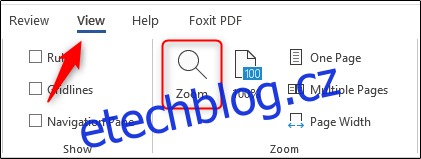
Zobrazí se dialogové okno „Zoom“. Ve skupině „Přiblížit“ uvidíte několik předdefinovaných možností. Možnosti vpravo přibližují a oddalují na určité procento, aby splnily daný účel, zatímco možnosti vlevo jsou nastaveny jako výchozí. Tato procenta se budou lišit v závislosti na velikosti obrazovky vašeho zařízení a velikosti okna aplikace Word (celá obrazovka, polovina obrazovky atd.).
Pokud žádná z předdefinovaných možností není to, co hledáte, můžete kliknutím na šipky nahoru a dolů vedle možnosti „Procento“ přiblížit a oddálit zobrazení po 1 procentech (ve srovnání s 10procentními přírůstky od přiblížení). bar).
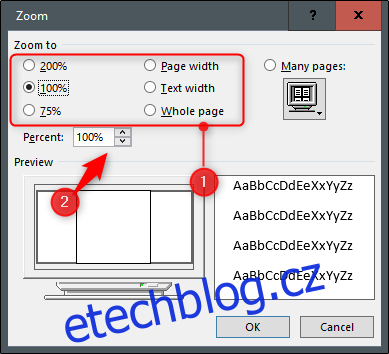
Až budete hotovi, vyberte „OK“ a změny se provedou.
Několik šikovných slovních zkratek
Existuje také několik zkratek pro přibližování a oddalování v závislosti na vašem zařízení. Pokud používáte dotykovou obrazovku (nebo touchpad), můžete využít funkci přiblížení sevřením. Tato funkce vám umožňuje přibližovat a oddalovat zobrazení umístěním dvou prstů na obrazovku a „stažením“ pro oddálení nebo oddálením prstů pro přiblížení.
A konečně, pro ty, kteří používají myš s rolovacím kolečkem, můžete podržet tlačítko „Ctrl“ a rolovat kolečkem nahoru nebo dolů pro přiblížení a oddálení.

